
Skicka en Skolarbete-uppgift från en annan iPadOS-app
Skicka en utvärdering från en annan iPadOS-app
Öppna en iPadOS-app med stöd för Dela med Skolarbete och öppna sedan filen som du vill använda i din utvärdering.
Du kan använda PDF-, Pages-, Numbers-, Keynote-, Google Docs-, Google Sheets-, Google Slides- och bildfiler i uppgifter.
Tryck på Knappen Dela.
Tryck på Skolarbete i det första avsnittet med delningsalternativ (svep till vänster för att visa fler alternativ om det behövs).
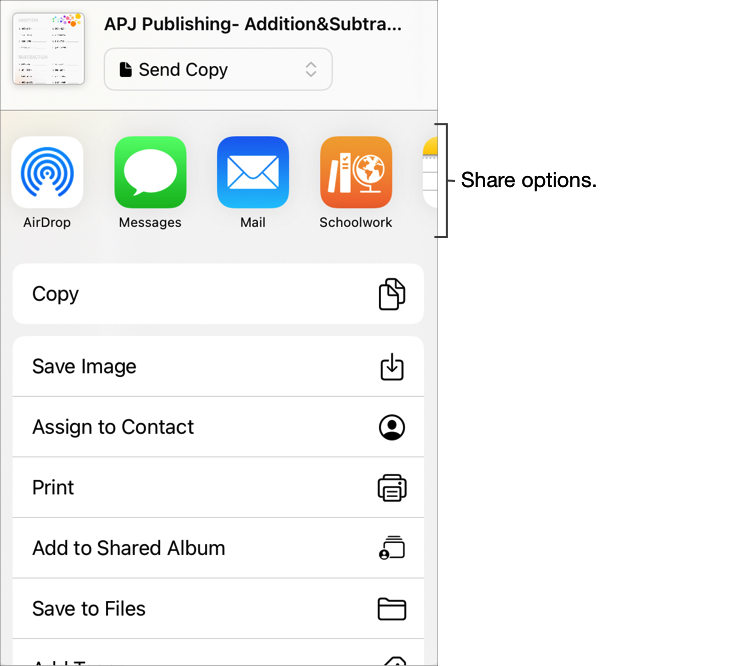
Ange en titel för din utvärdering och tryck sedan på Skicka och samla in i popup-menyn Typ.
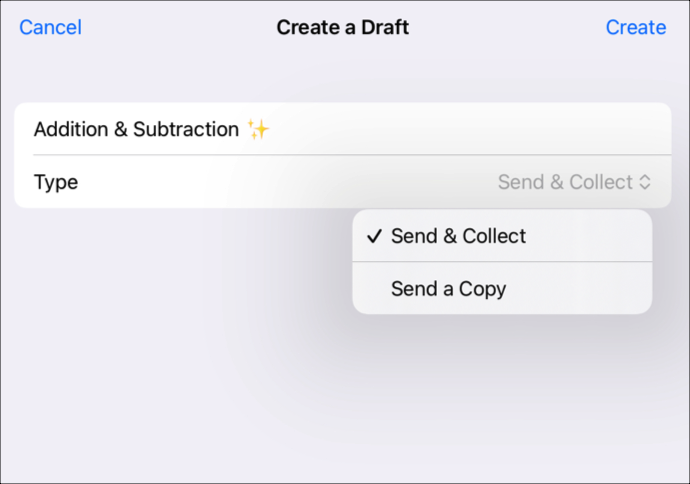
Tryck på Skapa.
I Skolarbete skapas ett utkast av en utvärdering med filen som du valde.
Tryck på Senaste aktiviteten i Skolarbete och öppna sedan utkastet av utvärderingen.
Använd märkningsverktyg för att lägga till fler anteckningar eller mer information och tryck sedan på Tilldela.
Ändra utvärderingsdetaljer: Lägg till, ta bort och uppdatera mottagare, titel, instruktioner, leveransdatum, inlämningsdatum, tidsgränser och inställningar för utvärderingsläget.
Tryck på Skicka för att skicka din uppdaterade utvärdering.
Om du har angett ett leveransdatum, tryck på Schemalägg. Utvärderingen sparas i Skolarbete och skickas på angivet datum och tid.
Skapa en uppgift från en annan iPadOS-app
Öppna en iPadOS-app med stöd för Dela med Skolarbete och öppna sedan en Aktivitet som du vill använda i din Uppgift.
Tryck på Knappen Dela.
Tryck på Skolarbete i det första avsnittet med delningsalternativ (svep till vänster för att visa fler alternativ om det behövs).
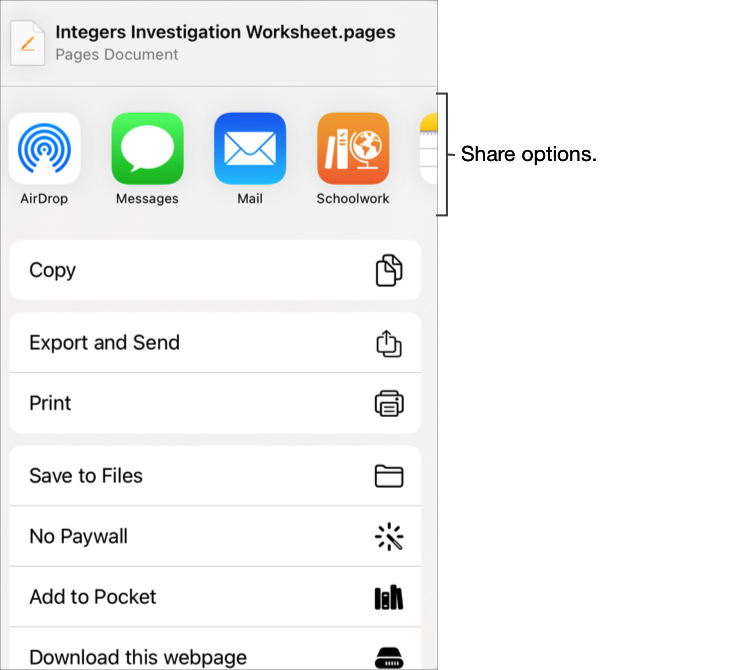
Ange en titel för din uppgift och gör sedan något av följande:
Om du vill samarbeta med dina elever i Pages, Numbers eller Keynote trycker du på Samarbeta i popup-menyn Typ.
Om du vill publicera en fil som dina elever kan visa eller hämta trycker du på Skicka en kopia i popup-menyn Typ.
Om du vill tilldela eleverna en tidsinställd appuppgift eller appaktivitet bekräftar du att Aktivitet visas i popup-menyn Typ.
Tryck på Skapa.
Skolarbete visar ett utkast till en uppgift och lägger till din nya aktivitet (fil, bild, video, app, länk).
Tryck på Senaste aktiviteten i Skolarbete, öppna utkastet till uppgiften och tryck sedan på Ändra uppgift.
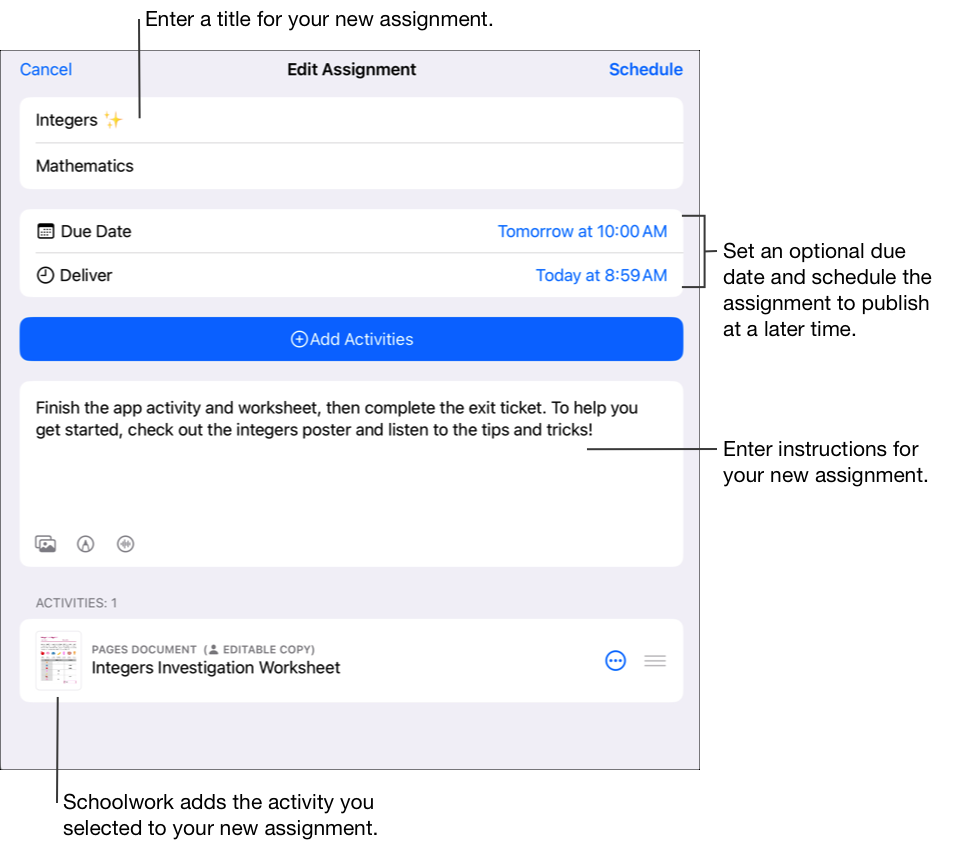
Redigera uppgiftens information: Lägg till, ta bort och uppdatera titel, mottagare, inlämningsdatum, leveransdatum, aktiviteter, instruktioner och filer.
Om du vill ändra ordning på filer, tryck och håll ner miniatyren och dra den sedan till en ny plats i instruktionerna. För att radera en fil, tryck på knappen
 .
.Publicera din uppdaterade uppgift genom att trycka på Publicera.
Om du har angett ett leveransdatum, tryck på Schemalägg. Uppgiften sparas i Skolarbete och skickas på angivet datum och tid.